Come creare un post perfetto su Google My Business
Google My Business è lo strumento che tutte le attività locali dovrebbero utilizzare per farsi trovare dai propri clienti. Consente di creare post per pubblicare eventi, prodotti e servizi direttamente su Google ricerca e Google Maps, fornendo contenuti con testi, video o foto sempre aggiornati per i clienti che visualizzano la scheda della tua attività commerciale su Google.
Perchè dovresti farlo?
Scegliere di rendere visibile a tutti un proprio contenuto può risultare estremamente utile per la diffusione di eventi, offerte, prodotti e servizi che verranno visualizzati subito su Google ricerca e Google Maps in relazione alla scheda local della tua attività. È importante pubblicare sempre contenuti pertinenti all’ attività, in quanto contenuti non chiaramente associati all ’attività non sono consentiti, e comunque fuorvianti per un eventuale utente.
Chi vede questo post?

Come si evince dall’immagine, il vostro post viene visualizzato nel lato destro della pagina di Google. I Post hanno una durata di 7 giorni e al termine di questi automaticamente non saranno più visibili su Google. Sarà possibile visualizzarli solo se si accede nella scheda aziendale, nella sezione dedicata ai Posts.
Prima di procedere alla pubblicazione, bisogna stabilire quale fascia di pubblico dovrebbe visualizzare ogni post in maniera orientativa.
Per creare un post sui computer desktop:
- Accedi a Google My Business.

- Se disponi di più sedi, apri la sezione dedicata alla sede che vuoi gestire.
- Fai clic su Crea post o su Post dal menu.
- Viene visualizzata la schermata “Crea post”. Tra le opzioni disponibili, scegli il tipo di post che vuoi creare.
- Vengono visualizzate le opzioni per aggiungere al tuo post foto, video, testo, eventi, offerte e un pulsante. Fai clic su ciascun campo e inserisci le informazioni pertinenti.
- Fai clic su Anteprima per visualizzare un’anteprima del tuo post.
- Se sei soddisfatto dell’anteprima, fai clic su Pubblica nell’angolo in alto a destra della schermata. Se decidi di modificare il post, fai clic su Indietro nell’angolo in alto a sinistra della schermata per continuare a modificare la bozza finché non è pronta per la pubblicazione.

Ecco i contenuti da inserire:
Immagine: con un formato quadrato o rettangolare (dimensioni ideali 750px);
Descrizione: con un testo minimo di 100 parole e massimo di 300;
Invito all’azione: pulsante che permette di inserire un link per prenotare, acquistare, ordinare, registrarsi, vedere l’offerta o avere maggiori informazioni;
Pulsante evento: permette di creare un evento con data di inizio e fine.
E’ possibile monitorare le visite dei post:
Puoi visualizzare quante volte i tuoi post vengono visti e cliccati dagli utenti, verrà evidenziato il numero in baso a sinistra del vostro post.
Alla luce di quanto esposto, Tatoosa Creative, consiglia di avvalersi di questa nuova app di Google a particolari segmenti di aziende e professionisti come: agenzie di viaggio, ristoranti, e-commerce, agenzie immobiliari, ecc..
Inoltre, la crescente disaffezione degli utenti verso Facebook , potrebbe indurre a riconsiderare l’utilizzo di Google+ come canale alternativo/integrativo su cui veicolare i propri contenuti.
Per qualsiasi ulteriore informazione potete contattarci.
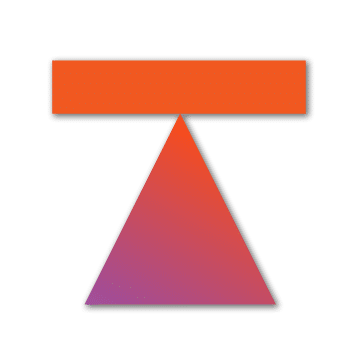
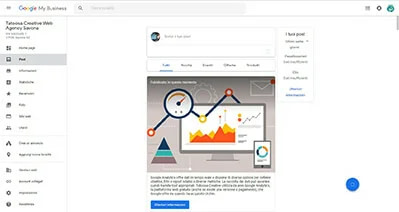
Vuoi lasciare un commento?